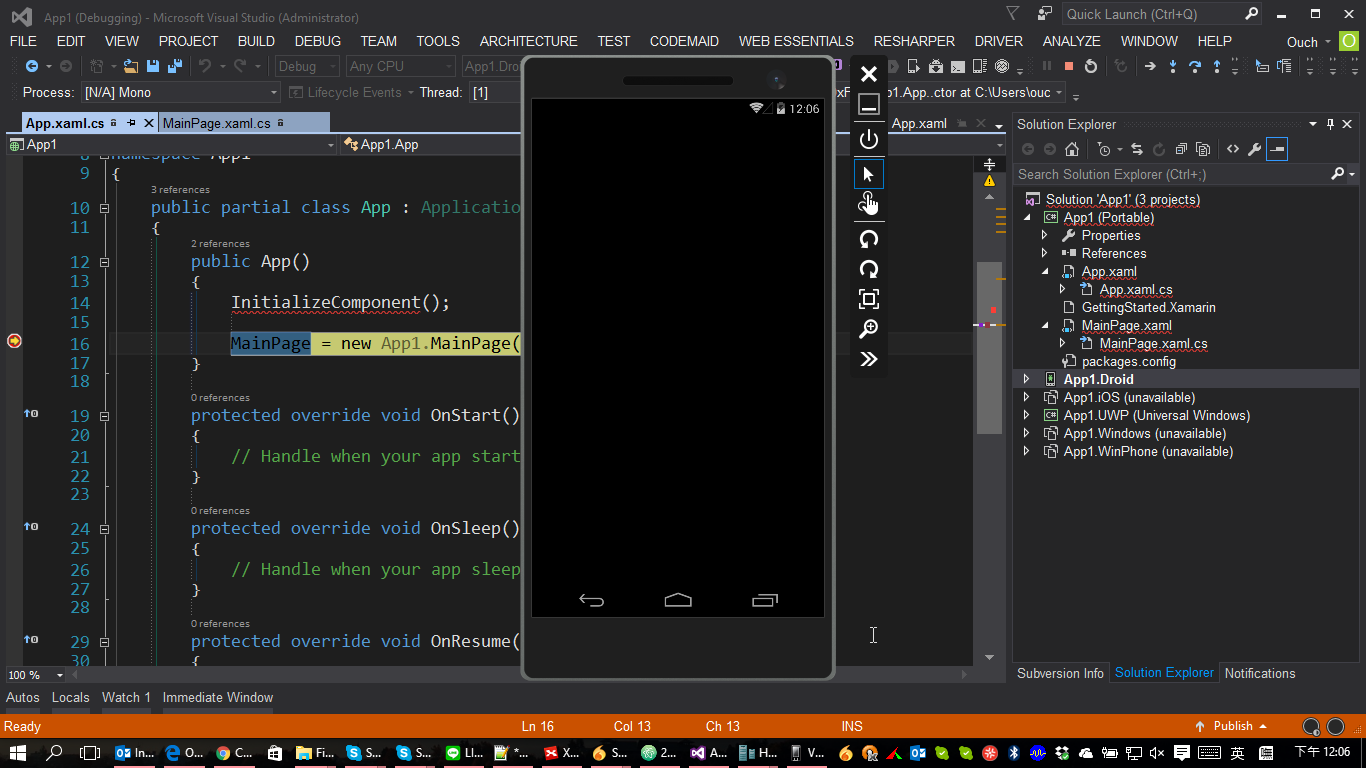透過 Visual Studio 對 Xamarin Android 專案進行除錯
· 預估閱讀時間: 2 分鐘
很開心的可以成功建置出Android應用程式之後...咦!? 怎麼不能Debug!!??Visual Studio把應用程式佈署到模擬器之後就不管了??哪招啊!?
相信大家應該都知道Visual Studio 2015裡面很佛心的包含了多種Android裝置的模擬器,讓我們在開發Android應用程式的時候也可以透過它來進行除錯。
我們也可以透過Visual Studio選單裡的 -> Tools -> Android -> Android Emulator Manager 來建立虛擬的Android裝置以便於進行除錯。
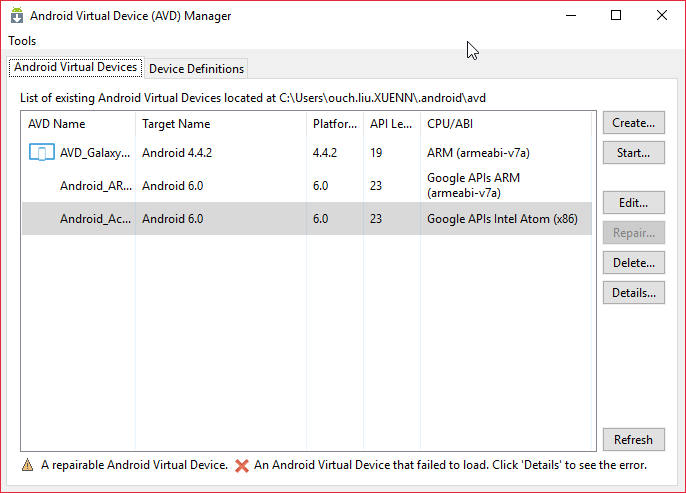
正常的情況下,應用程式被佈署到模擬器之後,Visual Studio應該還是會處於在除錯的模式下,但是我遇到的神奇狀況是這樣:應用程式的確有被佈署到模擬器中,但是Visual Studio就自動結束了除錯模式了,而且模擬器裡的應用程式也會自動被送到背景去。
經過Google大神的協助,原來這個問題是出在Hyper-V裡虛擬機器的設定上。
只需要開啟 Hyper-V Manager ,在Android虛擬機上按下滑鼠右鍵,點選 Settings...,然後進入 Processor 的 Compatibility 設定項目中,把 Migrate to a physical computer with a different processor version 勾選起來就行啦。
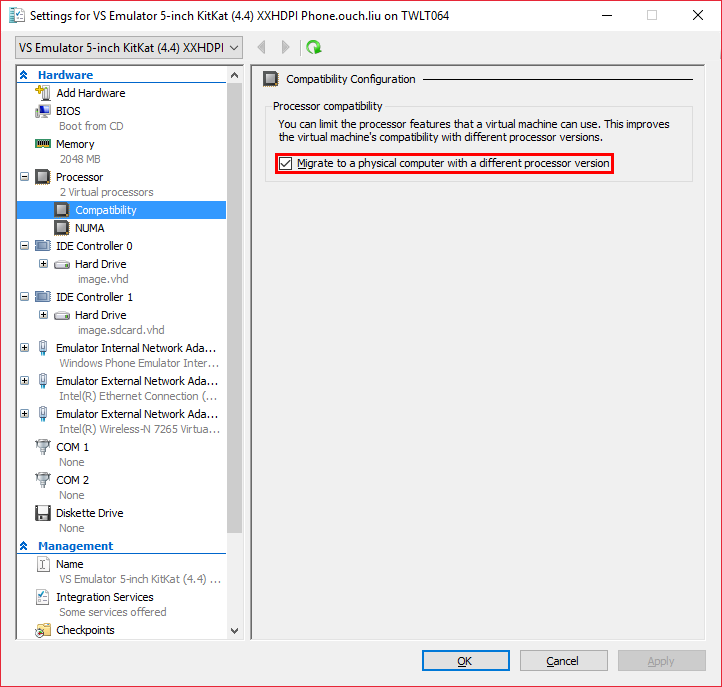
喔耶,除錯模式回來了,設好的中斷點也不會再被無視了,Happy Coding~